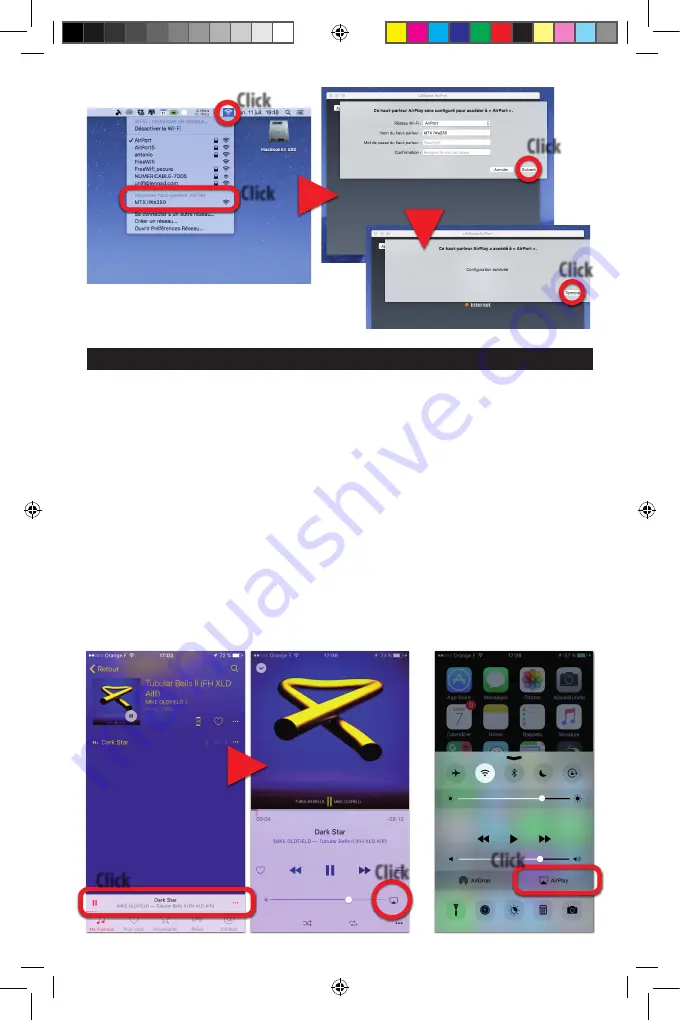
Choisir un périphérique Airplay®
Méthode alternative
Sur macOS
Click
Click
8. Choisir un périphérique Airplay® sous iOs
1. L’iWa250 est en marche et la LED gauche est bleue, vous
êtes bien connecté à votre réseau, tout va bien.
Si la LED gauche est rouge, l’ampli est en mode “Wi-fi di-
rect”. Assurez-vous que votre iDevice est bien connecté au
réseau “MTX iWa250 network”. Voir paragraphe 11.
2. Ouvrez l’application “Musique” et lancez une chanson.
3. Cliquez sur la barre inférieure pour afficher l’illustration
de la chanson.
4. À droite de la barre de volume, cliquez sur le logo Air-
play®, tous les périphériques Airplay® disponibles appara-
issent. Dans la liste, sélectionnez le périphérique Aiplay que
vous voulez écouter.
Méthode alternative de sélection Airplay® :
Ouvrez le tiroir du bas, cliquez sur Airplay® en bas à droite
et choisissez votre appareil Airplay® (Visuel en bas à droite).
ATTENTION :
Si vous ne voyez pas l’icône Airplay® comme sur nos illustra-
tions, votre iDevice ou l’iWa250 ne sont pas dans le réseau.
a. Assurez-vous que votre iDevice est connecté au bon ré-
seau Wi-fi.
b. Redémarrez le processus de connexion du iWa250 à votre
réseau Wi-fi. Voir paragraphe 7.
Click
Click
Click
Click
Click
Manual iWa250 2016-12-22.indd 13
22/12/2016 08:10














































